VSS 配合VS 2005 实现团队开发的源代码管理、版本控制
VSS简介及原理说明
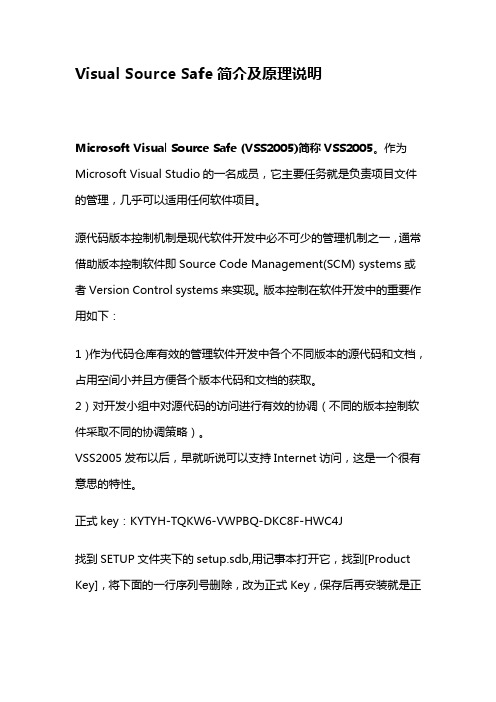
Visual Source Safe简介及原理说明Microsoft Visual Source Safe (VSS2005)简称VSS2005。
作为Microsoft Visual Studio的一名成员,它主要任务就是负责项目文件的管理,几乎可以适用任何软件项目。
源代码版本控制机制是现代软件开发中必不可少的管理机制之一,通常借助版本控制软件即Source Code Management(SCM) systems或者Version Control systems来实现。
版本控制在软件开发中的重要作用如下:1)作为代码仓库有效的管理软件开发中各个不同版本的源代码和文档,占用空间小并且方便各个版本代码和文档的获取。
2)对开发小组中对源代码的访问进行有效的协调(不同的版本控制软件采取不同的协调策略)。
VSS2005发布以后,早就听说可以支持Internet访问,这是一个很有意思的特性。
正式key:KYTYH-TQKW6-VWPBQ-DKC8F-HWC4J找到SETUP文件夹下的setup.sdb,用记事本打开它,找到[Product Key],将下面的一行序列号删除,改为正式Key,保存后再安装就是正式版了,记住,中间没有横线!! 如果先前已经安装好180天的版本,请在添加删除Visual Studio 2005时,可以输入序列号,进行升级。
软件简介VSS 的全称为Visual Source Safe 。
作为Microsoft Visual Studio 的一名成员,它主要任务就是负责项目文件的管理,几乎可以适用任何软件项目。
源代码版本控制机制是现代软件开发中必不可少的管理机制之一,通常借助版本控制软件即Source Code Management(SCM) systems 或者Version Control systems来实现。
版本控制在软件开发中的重要作用如下:1)作为代码仓库有效的管理软件开发中各个不同版本的源代码和文档,占用空间小并且方便各个版本代码和文档的获取。
Visual_SourceSafe_2005_使用指南

客户端基本操作3
1.签入/签出(Check In and Check Out Files)
2撤销签出(Undo Check Out) 执行该操作时,若用户选择了替换本 地文件,则用户将丢失最近一次签出后对 该文件在本地的更改。
3查看文件(View Files)
客户端基本操作4
a. b. c.
VSS的简单工作原理(一)
把编辑好的文件 check in到vss服务器
客户机 在工作文件夹 中处理文件
从vss服务器的数据库中把 文件check out到本地编辑
vss服务器 数据库建立 在VSS服务器中
VSS的简单工作原理 (二)
Microsoft的VSS 将所有的项目源文件(包括:
文本文件、图像文件、二进制文件、声 音文件、视频文件等 )以特有的方式存入
VSS中的几个重要概念(二)
工作文件夹 working folder 是用户真正对项目文件进行调试修改的地方, 当用户checkout文件时,VSS将就将文件拷贝 到用户的工作目录下,当用户修改了该文件 并将其checkin时,VSS再将它从用户的工作 目录拷回到VSS 的数据库中。在用户作 checkout时,VSS将会自动管理他的工作目录, 诸如创建必要的子目录。而且工作目录可以 随时创建或修改。
服务器系统功能简介(三)
锁住数据库 在工具菜单下选中锁住 SourceSafe数据库,锁住 数据库,使用户无法对数据库操作。 用户权限管理 在工具菜单下选中项目权限或用户权限分配然 后再对项目库中的每个人设置权限
客户端登陆VSS服务器(一)
1.开始→程序→Microsoft VisuaSourceSafe→Microsoft Visual SourceSafe出现如下画面:
VSS (Visual Source Safe 2005) 用法详解

VSS (Visual Source Safe 2005) 用法详解VSS用法指南The usage of VSS (Visual Source Safe 2005)1. 首先,当然是得安装好Visual Source Safe 2005你可以在Visual Studio 2005的安装光盘中找到VSS目录,相关的安装文件就在那个目录下,如果你的光盘上没有,你可以发送一封邮件给我:stillful@, 我可以发送一份给您。
安装好VSS后程序菜单中应该已经有相应的快捷方式了:2. 配置"Microsoft Visual SourceSafe Administration"(VSS管理器VSSA)1). 启动VSS管理器(因汉化包的效果并不理想,偶建议大家还是使用英文版)2). File - > New database... (文件->新建数据库)若您的盘符仍是FAT32文件系统,会出现警告信息:建议,使用以下方法快速转换您的盘符到NTFS格式,否则VSS权限设置功能会受限。
* 如何快速将硬盘从FAT32转换为NTFS(Windows XP下)i. 开始->"运行" - cmdii. 打开窗口以后,在光标的提示符下输入“covert X:/FS:NTFS”,然后回车。
注意在“covert”的后面有一个空格,这里的X就是您刚才指定Location所在的盘符。
iii. 接着系统会要求你输入X盘的卷标,然后回车。
卷标在“我的电脑”中点X盘,然后看它的属性可以找到。
这样就可简单地转换分区格式为NTFS了。
这个方法只用于FAT32转为NTFS,不能将NTFS转为FAT32.iv.该方法仅在windowsXp下测试成功,其他操作系统未用测试。
v. 转换的方法有很多,可以考虑使用/news/show/10468.html上提供的更多方法。
继续:3. 给自己项目的VSS起个名字,可以用类似:"VSS-My Project Source Code"这样的名字4. 使用以下默认选项:5. 完成了数据库的设置:6. 完成后OK即可:7. 来看一看新建数据库后VSS管理器(VSSA)里已经默认建立的用户名列表:显然,默认情况下VSSA会创建三个用户帐号:Admin,Guest,当前登录的用户名8. 进入服务器配置9. 确定后就会有服务新增:10. 直接允许(如果你也装过360安全卫士的话)现在可以修改Admin的密码了,空密码在客户端连接时易造成很大困惑,建议一定要改!11. 双击Admin帐号或12. 修改完成后13. 最后,设置My Project的权限:共享和Web共享都开放全部权限(安全考虑可以清除Everyone权限,添加Administrators权限)========到本步骤,服务器端已经设置完毕,现在可以转入客户端的VSS来配置了。
第15章 版本控制软件VSS2005

二、VSS客户端操作
登陆VSS服务器
VC#.NET数据库应用程序设计
大连理工大学出版社
二、VSS客户端操作
客户端调用VSS服务器源码
VC#.NET数据库应用程序设计
大连理工大学出版社
三、使用VSS注意事项
1、文件的"签出“ 2、文件的"签入" 3、获取最新版本 4、"取消签出" 5、"历史记录“ 6、"版本比较"
大连理工大学出版社
一、VSS2005服务器端操作
VC#.NET数据库应用程序设计
大连理工大学出版社
一、VSS2005服务器端操作
VC#.NET数据库应用程序设计
大连理工大学出版社
二、VSS客户端操作
代码签入与签出 把开发的软件系统加入VSS数据库
VC#.NET数据库应用程序设计
大连理工大学出版社
VC#.NET数据库应用程序设计
大连理工大学出版社
VC#.NET数据库应用程序设计
大连理工大学出版社
一、VSS2005服务器端操作
1、建立存放VSS2005数据库文件夹
VC#.NET数据库应用程序设计
大连理工大学出版社
一、VSS2005服务器端操作
2、创建VSS数据库
VC#.NET数据库应用程序
Visual Studio C++2005 使用说明文档

Visual Studio 2005使用说明启动Visual Studio 2005新建一个工程,源文件依托于一个工程而存在:按照上图的选择,左边Win32控制台,不要忘了添加上工程名字下一步左边解决方案资源管理器中应该已经存在了一个工程,现在要添加一个C++文件:(在附加选项中选择空项目,系统不会再项目中添加基本文件)如下图,右击源文件》添加》新建项。
也可以选择已经存在的文件。
出现对话框选择C++文件(CPP),输入文件名。
可以通过顶部菜单的选项来编译和运行程序。
如果要添加头文件、类都可以采用上面的方法1.工程文件组织规范一个工程往往包含很多很多文件(*.h,*.cpp,*.inc,*.lib,资源文件等),向工程中加入文件或删除工程中的文件要慎重,避免把工程损坏。
工程中不起作用的文件或类应删除,工程目录下的非工程文件也应该移走,保持工程的清洁,避免混淆难于管理。
工程文件如果很多,应归类。
在VC环境下,建议将常用的头文件全部放入stdafx.h中,而在每个cpp开始处嵌入stdafx.h。
避免头文件的交叉引用,如果有严重的交叉引用,适当使用类的声明。
将独立性比较强的模块抽出来,做成DLL,控件或COM组件,该模块可单独编写和测试,也增强了其可重用性。
一个比较大的工程应留有一定的消息接口或插件接口等。
工程的版本控制要严格,版本格式为xx.xx.xx,必要时使用Build次数或日期。
高版本尽量兼容低版本的用法、数据或协议。
工程的编译宏定义和工程参数设置应正确,每作一个新工程时应检查工程参数是否正确。
建议字节对齐方式为1字节对齐。
工程文件应经常备份,备份时注明备份日期和主要增加的功能。
2.类组织规范类一般有两个文件,一个头文件,一个实现体CPP。
类力求封装好,严格区分public,private,protect等作用域,如果一个函数与本类有莫大的关系,可以作为该类的静态成员函数,不用或少用友元函数等破坏类封装性的方法和技巧。
VSS2005设置

一、工作组成员设置VsiualStudio2005
[工具-选项-源代码管理],选择源代码管理插件Microsoft Visual SourceSafe[局域网中应用不用选择Internet],在“环境”中选中"打开solution时获取最新的源代码","关闭solution时嵌入所有代码。
二、工作守则
以下列出了各成员必须遵守的规范和规则:
1.工作开始初次打开project时必须向服务器请求最新代码.
2. 当向project添加新项或编辑任何程序代码后,应立即check in project.以便其他成员可操作该project.
3.不允许check out整个目录. 不允许长时间check out project或solution.并且除非特别必要.不应同时check out过多的项.
4.某工作步骤完成后,应Build整个project以检验当前工作.严禁不经过build而check in可能不通过的代码.
最后小提下,以我的经验来看,项目中的bin文件夹最好不要放在Vss里管理,我经常生成项目的时候,vs 2005会自动签出bin文件夹里的dll文件,这样每次其他同事生成的时候,我还要签入进去,感觉挺麻烦的,所以我用的话,不会把bin文件夹放在vss里管理。
VSS2005服务器端设置用户权限:
【工具】/【项目权限】:。
vs2005解决方案资源管理器

vs2005解决方案资源管理器
《vs2005解决方案资源管理器》
在使用Visual Studio 2005进行软件开发时,解决方案资源管
理器是一个非常重要的工具,它可以帮助开发者管理项目文件、组织代码结构,并且提供了很多便利的功能。
首先,解决方案资源管理器可以帮助开发者轻松地管理项目文件。
通过它,开发者可以方便地查看项目中的所有文件,包括代码文件、图片文件、配置文件等等。
而且,开发者可以在解决方案资源管理器中进行新建、删除、重命名等操作,非常方便。
其次,解决方案资源管理器可以帮助开发者更好地组织代码结构。
在解决方案资源管理器中,开发者可以通过文件夹来组织代码,将相关的文件放到一起,这样就可以更清晰地看到整个项目的结构,并且可以更方便地定位和查找需要的文件。
除此之外,解决方案资源管理器还提供了很多便利的功能,比如可以方便地添加现有项到项目中,可以一键打开文件,可以方便地对项目进行搜索等等。
这些功能都可以帮助开发者更高效地进行开发工作。
总的来说,《vs2005解决方案资源管理器》是一个非常强大
和实用的工具,可以帮助开发者更好地管理项目文件,组织代码结构,并提供了很多便利的功能,是Visual Studio 2005中
不可或缺的一部分。
希望开发者们可以充分利用这个工具,提高开发效率,更轻松地进行软件开发工作。
让Subversion和Visual Studio 2005一起工作

工具准备:VS2005.Subversion,撰写此文时的最新版本是1.4.2,官方网站TortoiseSVN,撰写此文时的最新版本是1.4.1.7992,官方网站,该软件有中文汉化包VisualSVN,让VS2005支持SVN的插件。
该软件必须和TortoiseSVN配套使用。
撰写此文时的版本是1.1.1,官方网站是,该软件是商业程序,未注册的话,可以试用30天。
安装步骤:STEP1:安装并设置Subversion(服务端)由于可以下载SVN压缩包程序,不是安装程序,其实SVN本就不需安装。
只要配置对了,就可以运行了。
下面所涉及到的任何安装路径或者设置路径,都仅仅是做演示之用,可以根据需求做任意变化。
A.把下载下来的压缩包解压缩到D:\Subversion_1.4.2\.如下图:B.修改系统的环境变量中的path变量,在其最后面加上"; D:\SubVersion_1.4.2\bin"。
同时,新建增加变量名为Lang的系统变量,变量值为zh_cn.UTF8;新增变量名为APR_ICONV_PATH的系统变量,值为Subversion路径下的iconv目录,这里就是D:\SubVersion_1.4.2\iconv。
subversion的svn命令行显示乱码的解决C.建立一个SVN的目录,用来存放版本控制库,这里是G:\SVN,如下图:.建立一个临时目录,该目录分为三个子目录,子目录的目录名分别为branches,tags,trunk,这里是D:\temp\目录,那么,对应的要建立的子目录就是d:\temp\branches;d:\temp\tags\;d:\temp\trunk,如下图:E.把要加入到版本控制库的文档或程序复制到d:\temp\trunk目录下。
F.点“开始”-->“运行”-->输入”CMD”,如下图:G.输入svnadmin create --fs-type fsfs g:\svn\,如果没什么提示,就成功建立了版本库了。
【201805月知识分享】项目版本控制-VSS2005工具分享

1. 当文档有一位用户迁出时,其他人不能再迁 出编辑,唯有前面的用户迁入后才可,这里可 以根本性的杜绝出现重复的问题; 2. 历史版本管理,可以管理文档的历史版本, 获取历史版本记录,防止出现意外
VSS介绍
名词解释 特点 运行环境
VSS 的全称为 Visual Source Safe 。作为 Microsoft Visual Studio 的一名成员,它主要任务就是负责 项目文件的管理,几乎可以适用任何软件项目。
泛微华南
项目版本控制-VSS工具分享
分享人:王鹏飞
分享目的
管理
好用
代价
原因
京泉华项目中途接手,由于需求调研有多人同 时进行,导致整理方案时反复工作,浪费工作 量;客户也不满意,需要更新的内容都没有更 新上去;
痛定思痛为了解决这个问题在搜了很多工具,经过 配置对比发现VSS可以解决当前的问题
功能特点
管理软件开发中各个不同版本的源代码和文档, 占用空间小并且方便各个版本代码和文档的获 取,对开发小组中对源代码的访问进行有效的协 调。
Windows平台体系
适用对象
多人参与项目(小项目一两个人没有搭建的必要) 复杂性项目(一般复杂性项目都会准备测试服务器,可以同时跟客户提出开启
测试服务器外网) 客户参与度较深的项目(有的项目客户会去修改方案,这样有可能导致客户的
VS20XX VSS20XX 实现团队开发、源代码管理、版本控制7.doc

VS2005 + VSS2005 实现团队开发、源代码管理、版本控制7VS2005 + VSS2005 实现团队开发、源代码管理、版本控制VS2005VSS SourceSafe团队一、开发前的准备1、在装有Windows 2000或者Windows XP Professional的机器上安装.Net Framework SDK、Visual 、Visual Source Safe 6C。
(如果用户操作系统是Windows .Net Server,则无须安装.Net Framework SDK,.Net Server自带的IIS 6已经完全包含了对.Net的支持)这些工具在Visual 的安装盘上都可以找到。
2、一台专门用于存放版本控制中心数据库的服务器。
该服务器不需要安装.NET Framework SDK 和,但是必须安装VSS 6C。
我们称这台服务器为开发服务器DataCenter。
3、一个主域控制器,将DataCenter服务器加入这个域,为每一个开发用户分配域帐号。
这样所有小组成员可以通过登录到Window NT域来访问版本控制信息。
注意:Visual Studio 6所带的Visual Source Safe 6不支持.Net的一些文件格式。
如果你安装了VSS 6,也需要再安装一次VSS 6C,否则在环境中将源代码加入到VSS数据库中将会出现错误。
二、创建空的SourceSafe数据库在开始工作之前,需要建立一个空的SourceSafe数据库,来存放源代码控制数据,并为小组开发人员分配访问帐号。
在DataCenter服务器上新建Source Safe数据库。
步骤如下:1、启动"开始"——"程序"——"Microsoft Visual SourceSafe"菜单下的SourceSafe 6.0 Admin。
如果你是第一次安装VSS 6C,Common数据库的Admin帐号为空。
vss2005

vss2005VSS 2005: 介绍、功能和优势引言在软件开发过程中,版本控制是一个至关重要的方面。
版本控制系统(Version Control System,简称VCS)帮助团队协作,确保代码的完整性和一致性。
Visual SourceSafe(简称VSS)是一种流行的VCS工具,它提供了版本控制和协作功能。
本文将介绍VSS 2005的功能和优势,以及如何使用它来管理项目代码。
一、VSS 2005的概述Visual SourceSafe 2005是由微软开发的版本控制系统,最初发布于2005年。
它是一个集中式VCS,提供文件级别的版本控制和协作功能。
VSS 2005的主要目标是管理项目代码,并确保团队成员可以有效地共享和协作。
VSS 2005提供了一个易于使用的图形用户界面(GUI),使用户能够轻松地管理文件和版本。
它还支持命令行界面(CLI),以便于开发人员可以集成VSS 2005到其开发工作流程中。
二、VSS 2005的功能1. 版本控制VSS 2005允许团队成员对项目文件进行版本控制。
它跟踪每个文件的版本历史记录,记录了每个修改的时间戳、作者和说明。
这使得团队成员可以轻松地回顾和比较不同版本的文件。
2. 并发控制VSS 2005管理并发修改,以确保不同团队成员之间的冲突被解决。
当多个人同时编辑同一个文件时,VSS 2005会提示用户解决冲突,并提供合并工具来合并不同版本的修改。
3. 文件共享和协作VSS 2005提供了团队共享项目文件的功能。
团队成员可以在VSS 2005中创建、检出、检入文件,并添加注释和说明。
这促进了团队成员之间的协作和沟通。
4. 平行分支和合并VSS 2005支持平行分支和合并的功能,使团队成员可以在一个项目的不同分支上并行开发。
这有助于提高开发效率,并确保项目的不同分支保持同步。
5. 定期备份和恢复VSS 2005提供了定期备份和恢复功能,以确保项目文件的安全性。
VSS2005操作手册
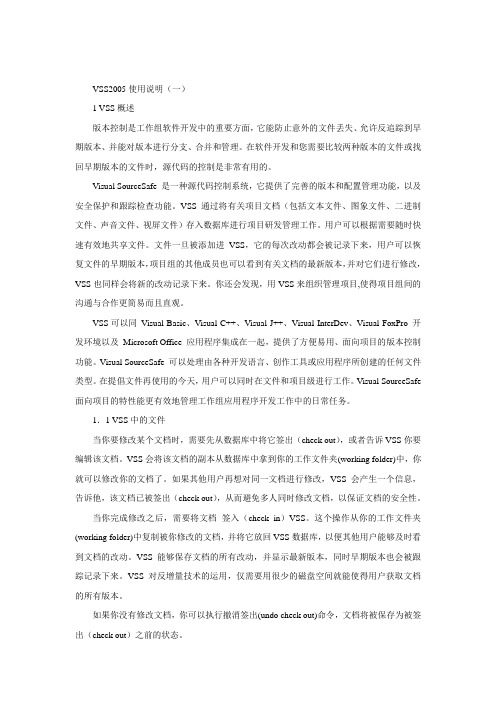
VSS2005使用说明(一)1 VSS概述版本控制是工作组软件开发中的重要方面,它能防止意外的文件丢失、允许反追踪到早期版本、并能对版本进行分支、合并和管理。
在软件开发和您需要比较两种版本的文件或找回早期版本的文件时,源代码的控制是非常有用的。
Visual SourceSafe 是一种源代码控制系统,它提供了完善的版本和配置管理功能,以及安全保护和跟踪检查功能。
VSS通过将有关项目文档(包括文本文件、图象文件、二进制文件、声音文件、视屏文件)存入数据库进行项目研发管理工作。
用户可以根据需要随时快速有效地共享文件。
文件一旦被添加进VSS,它的每次改动都会被记录下来,用户可以恢复文件的早期版本,项目组的其他成员也可以看到有关文档的最新版本,并对它们进行修改,VSS也同样会将新的改动记录下来。
你还会发现,用VSS来组织管理项目,使得项目组间的沟通与合作更简易而且直观。
VSS可以同Visual Basic、Visual C++、Visual J++、Visual InterDev、Visual FoxPro 开发环境以及Microsoft Office 应用程序集成在一起,提供了方便易用、面向项目的版本控制功能。
Visual SourceSafe 可以处理由各种开发语言、创作工具或应用程序所创建的任何文件类型。
在提倡文件再使用的今天,用户可以同时在文件和项目级进行工作。
Visual SourceSafe 面向项目的特性能更有效地管理工作组应用程序开发工作中的日常任务。
1.1 VSS中的文件当你要修改某个文档时,需要先从数据库中将它签出(check out),或者告诉VSS你要编辑该文档。
VSS会将该文档的副本从数据库中拿到你的工作文件夹(working folder)中,你就可以修改你的文档了。
如果其他用户再想对同一文档进行修改,VSS会产生一个信息,告诉他,该文档已被签出(check out),从而避免多人同时修改文档,以保证文档的安全性。
Visual-SourceSafe-2005-安装及使用说明教程

Microsoft Visual SourceSafe 2005 (VSS)安装及使用目录1VSS功能介绍 (3)1.1版本控制 (3)1.1.1组内协调 (3)1.1.2版本跟踪 (3)1.1.3跨平台开发 (3)1.1.4重用或面向对象代码 (3)2VSS安装 (3)3服务器端配置 (8)3.1创建D ATA B ASE步骤 (8)3.2新建用户 (11)4客户端配置 (13)5客户端的详细操作 (16)5.1添加项目 (16)5.2添加及删除文件 (16)5.2.1添加文件 (16)5.2.2删除文件 (17)5.3C HECK OUT 、CHECK IN 操作 (17)5.3.1Check out (18)5.3.2Check in (18)5.3.3创建check out 的高层报告 (19)5.3.4Undo check out 撤销键 (19)5.4G ET LA TEST VERSTION 获取最新版本 (20)5.5E DIT FILE 编辑文件 (20)5.6S HOW HISTORY 查看文件历史记录 (21)1VSS功能介绍现在的软件项目完全由一个人来完成是难以想象而且也是不可能的,通常是有一个研发小组来共同分析、设计、编码和维护,并有专门的测试小组对已完成编码调试的软件进行全面的测试。
在软件开发这个庞大而复杂的过程中,需要涉及到各个方面的人员,信息的交流反馈不仅仅是在研发小组的成员之间及各个研发小组之间,还存在于客户和研发者之间。
所有的这些交流反馈意见信息都有可能导致对软件的修改,小的可能只是对某个源文件中的某个变量的定义改动,大到重新设计程序模块甚至可能是整个需求分析变动。
在这个工程中,由于软件开发所固有的特征,可能会形成众多的软件版本,而且我们并不能保证不出现错误的修改,而这样的一个困难局面却又非常现实地摆在项目开发管理者的面前。
因此迫切需要一个机制进行管理。
VSS能够维护一个文件的多个版本,包括一个从不同版本之间进行修改的记录。
CMMI3级评估访谈提问单答案

PP 项目计划你是如何制定项目计划的?那些人员参与了项目计划制定过程?(1) 估计项目范围。
根据公司以往同类型历史项目的常规需、用户需求列表、参考同行产品得到产品的功能模块。
最小功能模块为增、删、改、查的上一级。
项目规模估计。
按独立功能(增、删、改操作的上一级)进行代码行数量估算。
定义项目过程。
由于本项目需求清晰,在项目初期就能就可以明确所有需求,所以选择的生命周期模型为瀑布模型。
本项目为产品研发项目,根据《组织标准软件过程裁剪指南》裁剪去掉了《组织标准软件过程》中项目立项阶段的“招标”和“应标”过程,裁剪结果记录在《项目软件过程定义》。
项目工作量估计。
在项目规模估计的基础上,依据组织提供的历史数据(人均生存率)以及业界标准(项目工作量阶段分布比例,开发工具系数、规模系数等)进行项目所需工作量的估计,从而进行进度安排。
确定项目角色和相关干系人。
项目经理为完成本项目选择相应的人员,定义每个成员的角色和职责,同时需识别相关干系人,比如客户代表,项目经理,需求人员、开发人员、设计人员等。
制定开发进度计划。
制定项目开发计划,明确所有的资源安排和时间安排,并得到项目相关干系人的统一认可。
识别项目风险。
物业:识别了项目的主要风险类别有“政策与行规”、“技术”、“项目团队”、“需求”及“计划”。
计划软硬件资源。
计划项目所需的软硬件资源。
物业:计划所需的软硬件资源有“开发PC”、“开发服务器”、“测试服务器”、“打印机”、“开发工具(如VS2005,VSS2005,SQL Server2005)”及“Office办公系列”确定项目数据管理计划。
项目产生的工作产品,统称为项目数据,如各种技术文档、管理文档、度量数据等。
项目的《配置管理计划》中的“配置项列表”给出了严格纳入配置管理、需版本控制的工作产品,如需求文档、设计文档、测试文档、源代码等;项目的《项目度量计划》给出了纳入该项目度量管理的所有数据,如工时、缺陷、评审发现的问题等。
VSS2005客户端操作手册

VSS的简单工作原理●Microsoft的VSS 将所有的项目源文件(包括各种文件类型)以特有的方式存入数据库。
开发组的成员不能对该数据库中的文件进行直接的修改,而是由该版本管理器将该项目的源程序或是子项目的源程序拷贝到各个成员自己的工作目录下进行调试和修改,然后将修改后的项目文件作Checkin提交给VSS,由它进行综合更新。
●用户可以根据需要随时快速有效地共享文件。
文件一旦被添加进VSS,它的每次改动都会被记录下来,用户可以恢复文件的早期版本,项目组的其他成员也可以看到有关文档的最新版本,并对它们进行修改,VSS也同样会将新的改动记录下来。
客户端基本操作●1、创建项目●2、添加文件/文件夹●3、签入/签出,撤销签出,查看文件●4、创建工作目录●5、修改/编辑文件●6、移动文件/文件夹●7、共享文件/文件夹●8、拆分文件●9、删除/恢复文件●10、给文件打标签(lable)●11、获取历史版本●12、获取最新版本●13 、修改密码●14、打开、关闭数据库客户端基本操作1●创建项目(File->Create Project)a.选中要创建新文件夹的项目(上级文件夹)b.在file菜单中选中creat project;c.写入要添加的文件夹的名称,同时也可以在comment栏中为新建的文件夹添加备注;d.点击OK。
客户端基本操作2●添加文件1.add命令添加文件a.选中你要添加文件的文件夹;b.在fil菜单中选中add files;c.在文件列表中选中要添加的文件;如果要添加多个文件,可以使用CTRL键或SHIFT键,同时选中多个文件;d.点击add,同时可以在comment栏为你添加的文件夹做一个简单备注;e.点击OK。
●添加文件夹a.选中你要添加文件夹的项目(上级文件夹);b.在file菜单中选中add files;c.在文件夹列表中选中要添加的文件夹;d.点击add,同时可以在comment栏为你添加的文件夹做一个简单备注;e.如果你要连同子文件夹一起添加,选择Recursive;f.点击OK。
vs2005中SVN使用

图表 1.1 SVN 结构图
1.4. 第三方的Subversion工具——TortoiseSVN
TortoiseSVN 是 Subversion 版本控制系统的一个免费开源客户端。文件保存在中央版
本库,除了能记住文件和目录的每次修改以外,版本库非常像普通的文件服务器。你可以将 文件恢复到过去的版本,并且可以通过检查历史知道数据做了哪些修改,谁做的修改。这就 是为什么许多人将 Subversion 和版本控制系统看作一种“时间机器”。 某些版本控制系统也是软件配置管理(SCM)系统,这种系统经过精巧的设计,专门用来 管理源代码树,并且具备许多与软件开发有关的特性。比如,对编程语言的支持,或者提供 程序构建工具。不过 Subversion 并不是这样的系统;它是一个通用系统,可以管理任何类 型的文件集,包括源代码。
Copy-Modify-Merge Lock-Modify-Unlock
1.3. Subversion工具
SVN 是一个采用中心控制结构(C/S)的信息共享系统(版本控制系统) 。它的核心是 一个仓库(数据的储存中心) 。当用户连接到仓库后可以读写里面的文件。通过写入操作, 一个用户所做的更新能被其他的用户看到;通过读操作,一个用户能看到别人所做更新。 SVN 结构图如图 1.1 所示。
图 2.6 使用 TortoiseSVN 图形化查看冲突
2.5. 解决冲突
在存在冲突的文件上点击右键选择 SVN Update在弹出的对话框上点击 OK, 这时发 现文件夹标志变成 “标记,如下所示: <<<<<<< .mine <div> <asp:Label ID="Label1" runat="server" Text="Now is:"></asp:Label> <asp:HyperLink ID="HLkEdit" NavigateUrl="~/demonstrate.aspx" runat="server">点击!</asp:HyperLink> ======= <div> <asp:Label ID="Lbedit" runat="server" Text=" Now is:"></asp:Label> <asp:HyperLink ID="HyperLink1" NavigateUrl="~/demonstrate.aspx" runat="server">点击!</asp:HyperLink> >>>>>>> .r2 </div> 解决冲突的方案有多种: 方案一:扔掉你的改动,使用项目仓库中的版本。 右键点击冲突的文件或文件夹选择 Tortoise SVN选择 Revert… ,如图 2.7(a),(b) 所示;然后右键点击冲突的文件或文件夹选择 Tortoise SVN选择 Update…,如图 2.8 所 示。 , 这时再重新打开含有 标志的文件, 会发现冲突部分被 “<<<<<<<
vs2005使用教程

VS2005使用教程简介Visual Studio 2005(简称VS2005)是由微软公司开发的集成开发环境(IDE),广泛用于Windows应用程序开发。
本教程将为您介绍如何使用VS2005进行开发工作,包括项目创建、调试、发布等方面的内容。
安装与配置在开始使用VS2005之前,首先需要进行安装与配置工作。
1.下载安装程序:您可以从微软官方网站上下载VS2005的安装程序。
确保下载的版本与您的操作系统兼容。
2.运行安装程序:双击下载的安装程序,按照提示完成安装过程。
3.安装更新:安装完成后,打开VS2005,选择“帮助”菜单下的“检查更新”选项,确保您安装了最新的补丁和更新程序。
4.配置环境:在VS2005编辑器中,选择“工具”菜单下的“选项”选项,您可以根据自己的需求设置编辑器的外观和行为。
项目创建与管理VS2005可以帮助您快速创建各种类型的项目,包括控制台应用程序、Windows桌面应用程序、Web应用程序等。
下面是一个项目创建的简要步骤:1.打开VS2005,选择“文件”菜单下的“新建”选项,然后选择您要创建的项目类型。
2.在弹出的对话框中,输入项目的名称和位置。
3.点击“确定”按钮,VS2005将为您创建一个新的项目,并打开相应的编辑器。
除了创建项目外,VS2005还提供了项目管理的工具,您可以在“解决方案资源管理器”中管理项目的文件和依赖关系。
代码编写与调试VS2005具有强大的代码编辑功能,支持多种编程语言,如C#、C++、VB等。
以下是一些代码编写和调试的常用技巧:1.代码编辑:在VS2005中,可以使用智能感知、代码自动完成等功能来加速代码编写。
您可以通过键入关键词的一部分,并按下“Tab”键来自动完成代码。
同时,VS2005还具有代码格式化、代码导航等功能,可帮助您提高编码效率。
2.代码调试:VS2005内置了强大的调试器,您可以使用断点、变量监视窗口等工具来调试程序。
在调试过程中,您可以逐行执行程序,查看变量的值等。
软件开发中的版本控制和代码管理

软件开发中的版本控制和代码管理在软件开发中,版本控制和代码管理是至关重要的环节。
它们帮助团队协同工作,提高代码质量,确保软件的稳定性和可维护性。
本文将探讨版本控制和代码管理的概念、常用工具和技术以及最佳实践。
一、版本控制的概念和重要性版本控制是一种记录和管理软件代码变更的方法。
它跟踪代码的每一次变动,包括新增、修改和删除的操作,并存储这些变动的历史信息。
版本控制的主要目标是提供一个可追溯、可恢复和可协同工作的环境。
版本控制的重要性体现在以下几个方面:1.协同合作:多人同时进行软件开发时,版本控制允许开发人员协同工作,避免代码冲突和覆盖问题。
2.追踪变更:版本控制可以记录每个开发人员对代码的修改,包括修改的内容、时间和人员。
这对于跟踪问题和追溯历史非常有帮助。
3.恢复回滚:当出现问题或错误时,通过版本控制可以轻松地回滚到之前的稳定版本,减少损失和风险。
4.分布式开发:分布式版本控制系统允许开发人员在离线环境下进行工作,并在网络连接后同步代码变更,增加了灵活性和效率。
二、常见的版本控制工具和技术1.集中式版本控制系统(Centralized Version Control System,简称CVCS):CVCS使用中央服务器存储代码库,开发人员通过客户端与服务器进行交互。
代表工具包括Subversion(SVN)和Perforce。
2.分布式版本控制系统(Distributed Version Control System,简称DVCS):DVCS将完整的代码和历史信息复制到每个开发人员的本地,每个人员都可以独立工作,并在需要时互相同步代码。
Git和Mercurial是常用的DVCS工具。
3.代码托管平台:Github、Gitlab和Bitbucket等代码托管平台提供了基于版本控制系统的全功能协作环境。
开发人员可以在平台上创建代码仓库、分支、合并请求等,并与团队成员共享代码。
三、代码管理的最佳实践1.分支管理:通过创建不同的分支,可以实现并行开发、功能独立和版本控制。
VSS 2005 客户端和服务器端配置总结
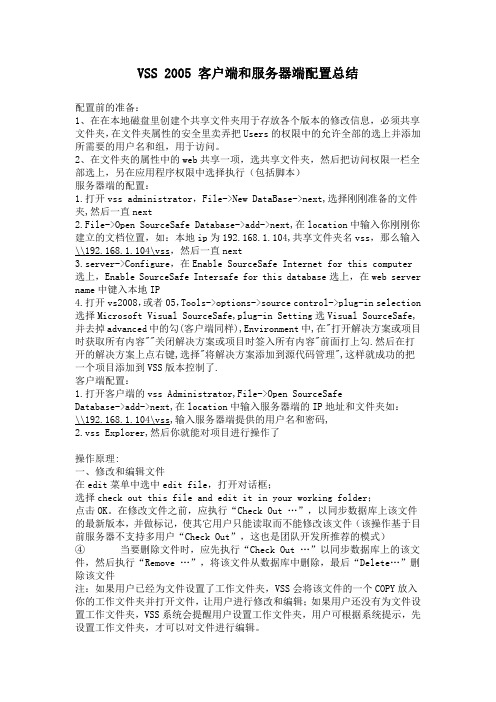
VSS 2005 客户端和服务器端配置总结配置前的准备:1、在在本地磁盘里创建个共享文件夹用于存放各个版本的修改信息,必须共享文件夹,在文件夹属性的安全里卖弄把Users的权限中的允许全部的选上并添加所需要的用户名和组,用于访问。
2、在文件夹的属性中的web共享一项,选共享文件夹,然后把访问权限一栏全部选上,另在应用程序权限中选择执行(包括脚本)服务器端的配置:1.打开vss administrator,File->New DataBase->next,选择刚刚准备的文件夹,然后一直next2.File->Open SourceSafe Database->add->next,在location中输入你刚刚你建立的文档位置,如:本地ip为192.168.1.104,共享文件夹名vss,那么输入\\192.168.1.104\vss,然后一直next3.server->Configure,在Enable SourceSafe Internet for this computer选上,Enable SourceSafe Intersafe for this database选上,在web server name中键入本地IP4.打开vs2008,或者05,Tools->options->source control->plug-in selection 选择Microsoft Visual SourceSafe,plug-in Setting选Visual SourceSafe,并去掉advanced中的勾(客户端同样),Environment中,在"打开解决方案或项目时获取所有内容""关闭解决方案或项目时签入所有内容"前面打上勾.然后在打开的解决方案上点右键,选择"将解决方案添加到源代码管理",这样就成功的把一个项目添加到VSS版本控制了.客户端配置:1.打开客户端的vss Administrator,File->Open SourceSafeDatabase->add->next,在location中输入服务器端的IP地址和文件夹如:\\192.168.1.104\vss,输入服务器端提供的用户名和密码,2.vss Explorer,然后你就能对项目进行操作了操作原理:一、修改和编辑文件在edit菜单中选中edit file,打开对话框;选择check out this file and edit it in your working folder;点击OK。
- 1、下载文档前请自行甄别文档内容的完整性,平台不提供额外的编辑、内容补充、找答案等附加服务。
- 2、"仅部分预览"的文档,不可在线预览部分如存在完整性等问题,可反馈申请退款(可完整预览的文档不适用该条件!)。
- 3、如文档侵犯您的权益,请联系客服反馈,我们会尽快为您处理(人工客服工作时间:9:00-18:30)。
VSS 配合VS 2005 实现团队开发的源代码管理、版本控制一、开发前的准备1、在装有Windows 2000或者Windows XP Professional的机器上安装.Net Framework SDK、Visual 、Visual Source Safe 6C。
(如果用户操作系统是Windows .Net Server,则无须安装.Net Framework SDK,.Net Server自带的IIS 6已经完全包含了对.Net的支持)这些工具在Visual 的安装盘上都可以找到。
2、一台专门用于存放版本控制中心数据库的服务器。
该服务器不需要安装.NET Framework SDK和,但是必须安装VSS 6C。
我们称这台服务器为开发服务器DataCenter。
3、一个主域控制器,将DataCenter服务器加入这个域,为每一个开发用户分配域帐号。
这样所有小组成员可以通过登录到Window NT域来访问版本控制信息。
注意:Visual Studio 6所带的Visual Source Safe 6不支持.Net的一些文件格式。
如果你安装了VSS 6,也需要再安装一次VSS 6C,否则在环境中将源代码加入到VSS数据库中将会出现错误。
二、创建空的SourceSafe数据库在开始工作之前,需要建立一个空的SourceSafe数据库,来存放源代码控制数据,并为小组开发人员分配访问帐号。
在DataCenter服务器上新建Source Safe数据库。
步骤如下:1、启动"开始"——"程序"——"Microsoft Visual SourceSafe"菜单下的SourceSafe 6.0 Admin。
如果你是第一次安装VSS 6C,Common数据库的Admin帐号为空。
如图一所示:图一VSS登录窗口2、在Visual SourceSafe Administrator窗口中,你可以看到Source Safe默认的两个用户Admin 和Guest。
如果你不打算使用默认的Common数据库,而要建立一个属于自己的项目数据库。
选择菜单"Tools"——"Create Database",如图二所示:图二VSS管理窗口3、在弹出的对话框中选择新数据库存放的位置。
这里我们选择:C:\SourceManager\。
点击OK后,提示你已经创建了数据库。
4、选择"Users"——"Open SourceSafe Database…",使用Browser按钮,选择刚才所创建的SourceManager数据库C:\SourceManager\srcsafe.ini。
5、使用"Users"——"Change Password"命令更改Admin帐号的密码。
使用"Users"——"Add User"命令为项目小组成员创建SourceSafe帐号。
6、将C:\SourceManager目录设置为共享。
共享权限默认是Everyone完全控制。
如果希望只对项目小组成员开放,不希望其他人操作数据库文件(注意:没有SourceManager帐号的人不能访问SourceSafe中的内容,但如果他有权限的话,可以删除或修改数据库中的数据),请将Everyone组从权限组中删除,并从域目录中选择可以访问该目录的域帐号或计算机。
7、到此,一个空的项目数据库建立完毕。
三、新建项目并加入版本控制下面将演示在一个装有的计算机上创建一个Windows应用程序和一个Web项目,并把它加入到上面所建的SouceManager数据库中。
1、启动。
2、使用"文件"——"新建"——"空白解决方案"命令,在D:\下新建解决方案SourceManager。
会在D:\下自动创建一个SourceManager目录,该目录中有一个解决方案文件SourceManager.sln文件。
3、使用"文件"——"新建"——"项目"命令,在项目类型中选择"Visual C#项目",在"模板"中选择"Window应用程序"。
项目名称MyWindowApp。
并选择"添入解决方案"选项。
确定。
图三新建Windows应用程序项目窗口4、使用"文件"——"新建"——"项目"命令,在项目类型中选择"Visual C#项目",在"模板"中选择"[url=][/url] Web应用程序"。
在"位置"栏中填写http://localhost/MyWebApp。
并选择"添入解决方案"选项。
确定。
图四新建Web应用程序窗口这样就在解决方案中建立了一个Window应用程序和一个Web应用程序。
下面讲述如何将整个解决方案加入到源代码版本控制。
5、在WebFrom1和Form1的设计器中各自加入一个Label控件,保持它的属性不变。
我们将看到从另一个主机上获取的程序用户界面中也会有这一个控件。
6、使用"文件"——"源代码管理"——"将解决方案加到源代码管理"命令。
图五源代码管理菜单7、在弹出的Visual SourceSafe Login登录窗口点击"Browser"按钮,弹出打开数据库对话框,点击该对话框的"Browser"按钮,弹出如下对话框,在"文件名"中输入\\DataCenter\SourceManager\srcsafe.ini。
确定后输入上面所分配的SourceSafe帐号和密码。
图六打开VSS数据库对话框8、首先会弹出一个保存解决方案的提示窗口,让你选择将要保存到SourceSafe中的项目名称,默认与解决方案的名称相同。
点击OK,会得到项目在数据库中不存在的提示,点击"Yes"创建该项目。
图七在VSS中创建项目对话框9、接下来会让你选择Web应用程序的保存位置。
如下图所示。
由于Web应用程序通常保存在本地的IIS根目录下。
与解决方案中的其它项目不在同一个目录中,所以需要为Web 应用程序在SourceSafe中单独建立一个项目。
在该窗口点击"OK"按钮接受SourceSafe的默认项目名称MyWebApp。
图八在VSS中创建Web项目对话框10、到此,我们已经在SourceSafe中添加了整个解决方案,包括一个Windows应用程序和一个Web应用程序。
在"解决方案资源管理器"视图中,加入源代码控制的程序旁边有一把锁(如图九所示),表示文档已签入,不可编辑。
图九解决方案资源管理器11、通过菜单"文件"——"源代码管理"——"Microsoft Visual SourceSafe",打开SourceSafe,可以看到,在SourceSafe中已经加入了两个项目。
如图十所示:图十VSS浏览器四、获取SourceSafe中的项目下面的步骤中将讲述如何在另一台主机上从SourceSafe获取源代码。
1、在另一台主机上打开Visual 开发环境。
使用菜单命令"文件"——"源代码管理"——"从源代码管理打开"。
重复第三步中的第7个操作,选择SourceSafe数据库的位置。
2、弹出"Create local poject from SourceSafe"窗口,在"Create a new project in the"输入框中填写你要保存项目的本地路径,这里我们选择"C:\MyProject"。
在"SourceSafe project to"中选择SourceManager项目,单击OK按钮。
如果目录C:\MyProject不存在,会询问是否创建,选择"Yes All"。
图十一从SourceSafe获取项目对话框3、接下来会弹出保存Web应用程序工作副本的对话框,在工作副本位置输入框中输入你想要保存Web应用的Web文件夹,也可以接受默认设置。
点击"确定"按钮接受默认设置。
图十二从SourceSafe获取Web项目对话框4、通过上述步骤,我们已经成功地在另一个开发主机上获得保存在SourceSafe的工程。
将来如果有新的开发人员加入,只需重复这四个步骤即可。
五、版本控制的几个概念在Visual 开发环境"解决方案资源管理器"的上下文菜单或者"文件"——中有如下与文件操作有关的命令,如图十三所示:1、文件的"签出"(Check Out):当需要编辑一个文件时,必须将该文件"签出",SourceSafe 会标志该文件已经被某个用户迁出,并确保其他用户不可编辑同一个文件。
对于文件,仅当文件被签入后才有这个选项。
2、文件的"签入"(Check In):当完成文件的编辑后,最好将文件"签入",以让其他用户可以签出或者获取最新版本。
对于文件,仅当文件被签出后才有这个选项。
3、"获取最新版本":从SourceSafe数据库中获取指定文件或项目的最新版本,而又不必签出文件。
4、"取消签出":不在SourceSafe数据库中保存签出后所做的修改,使本地文件恢复到修改之前的状态,并且将文件签入。
只有文件或项目中有文件被签出后才有这个选项。
5、"历史记录":查看文件修改的历史记录。
SourceSafe数据库会自动保存每次"签入"前后的文件内容。
如果需要查看历史记录。
6、"版本比较":可以比较当前版本与历史版本之间的差异,SourceSafe将以对照的形式将两个版本的不同之处显示出来。
如图十四所示:图十四版本比较7、"Roll Back":在历史版本显示对话框中有一个Roll Back命令,即将文件恢复到历史版本。
